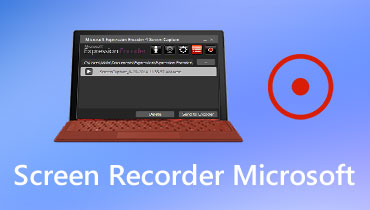如何查找和更改Streamlabs OBS記錄的去向
OBS(開放廣播軟件)是最受歡迎的實時流媒體和錄製軟件之一。在將實時內容流傳輸到YouTube,Twitch或Mixer時,它可以在計算機上將實時流記錄為視頻。如果您不想流式傳輸實時內容,則可以讓您保存記錄並在流式傳輸之前對其進行編輯。
問題是 streamlabs OBS記錄的去向?
答案是我們將在這篇文章中揭示的內容,並向您展示如何更改 OBS錄音的位置,以便您下次可以快速找到它們。
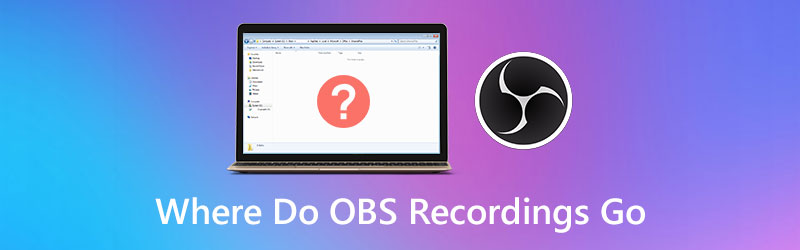
第1部分。Streamlabs OBS在哪裡保存記錄?
streamlabs OBS在哪裡存儲記錄?
這不是一個難題。
默認情況下,OBS會將您的流記錄保存在計算機上OBS的安裝位置。
對於Mac用戶,您可以通過在第2部分中找到OBS的默認存儲文件夾來查找Mac上的OBS記錄。
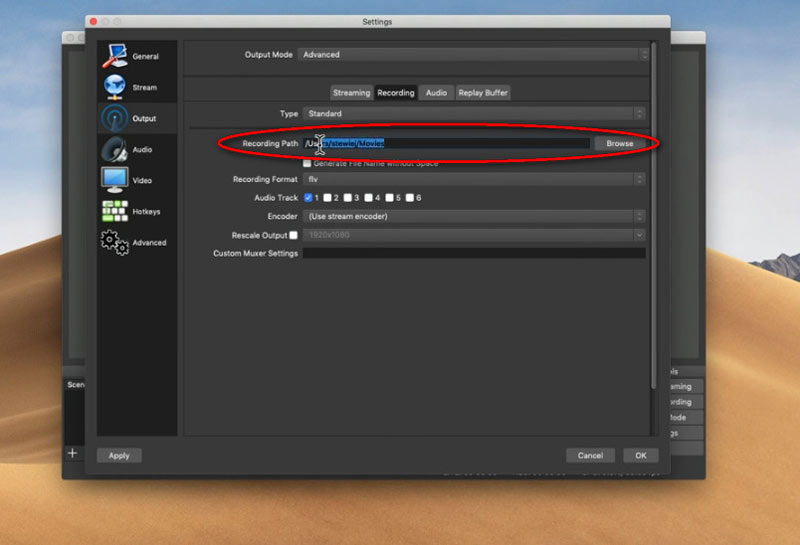
在計算機上找不到錄製的視頻?
您的計算機自然可以指示OBS將文件保存在視頻文件夾中。 (C:用戶您的用戶視頻)
但是,如果您已進行一些設置來更改位置以保存OBS的流式錄像,則這是另一個故事。
您可能對以下內容感興趣: 屏幕截圖在PC上的何處?
第2部分。如何更改OBS記錄的位置
存儲OBS記錄的默認位置由安裝此軟件的位置決定。您應該記住,OBS記錄可能會佔用硬盤驅動器上的大量空間。如果將OBS安裝在C驅動器中,則錄製內容將堆積在C驅動器中,這無疑會降低計算機性能。
此外,與您自定義的位置相比,默認位置不容易記住。
因此,必須更改OBS記錄的位置。
OBS還提供了簡便的方法。
可以通過幾個簡單的步驟來完成更改OBS記錄路徑的過程。
- 轉到 設定值 然後選擇 輸出量 標籤。
- 找 記錄路徑 在下面 記錄 部分。然後,您可以看到記錄存儲的默認位置。
- 點擊 瀏覽 按鈕,然後選擇一個文件夾/存儲位置來存儲您的OBS錄音。
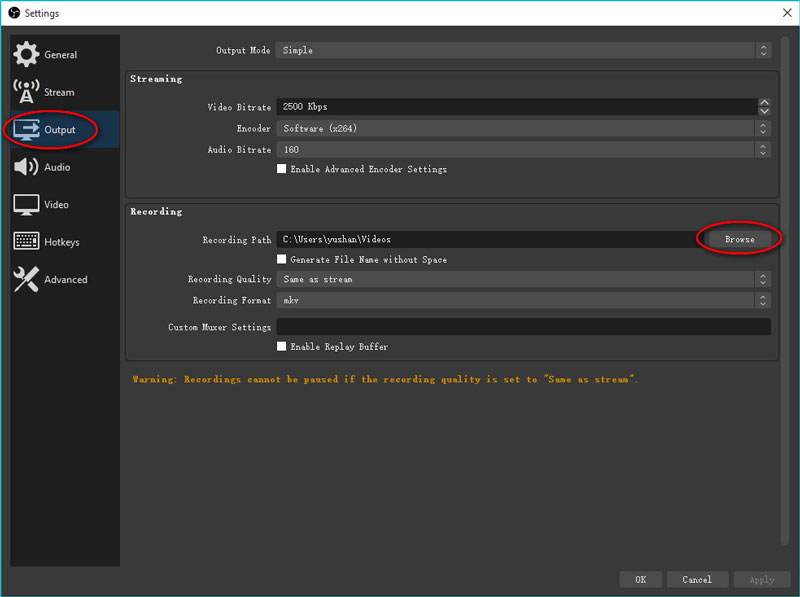
做完了
進行設置後,您應該始終知道在哪裡可以找到OBS記錄。
第3部分。OBS記錄的故障排除和常見問題解答
很容易找到OBS記錄在哪裡。但是,使用OBS記錄您遇到的內容時遇到的其他問題並不容易解決。
1. OBS是否不保存錄音?
您應該查看設置是否符合您期望文件的位置。此外,您可以通過更改記錄存儲位置來解決問題,從而解決問題。
2. OBS是否不保存完整記錄?
只需檢查用於保存OBS記錄的目錄即可。如果已滿,則無法保存完整的OBS記錄。您可以找到OBS記錄存儲並刪除一些以釋放更多空間。
3. OBS錄製斷斷續續或編碼過載?
記錄或編碼滯後的滯後意味著您的CPU變得困難。除了遵循本文中的解決方案(如何修復過載的OBS編碼?),您可以關閉 Xbox遊戲模式 在Windows 10上解決此問題。
4.如何更改OBS記錄文件類型?
與更改OBS記錄位置類似,您還可以通過以下方式更改OBS文件類型: 設定值 並導航 輸出量 標籤。然後從以下選項中選擇錄製文件類型: 記錄格式。您可以將OBS記錄文件類型更改為FLV,MOV,MKV,TS或M3U8。
5. OBS遊戲捕獲黑屏?
人為原因可能會導致您在OBS中捕獲遊戲玩法時出現黑屏,例如Windows系統塊,GPU開關,OBS兼容性等。以下是修復的完整解決方案 OBS遊戲捕獲黑屏.
第4部分。OBS記錄器的替代方案
如果您正在尋找免費的屏幕錄像機,OBS可能是一個不錯的選擇。但是,一旦您正在尋找多功能錄像機來進行視頻演示,可以使用OBS替代方案, Vidmore屏幕錄像 被推薦。
Vidmore屏幕錄像 是最好的 OBS 替代品之一,您可以使用它來錄製直播視頻以供離線播放。此外,它還可以讓您錄製視頻節目以在線上傳。無論您想錄製遊戲或視頻教程等等,它都可以在 Windows 10/8/7 和 macOS 上輕鬆完成任務。
- 從桌面,瀏覽器,程序和網絡攝像頭錄製屏幕。
- 在計算機上錄製屏幕時進行實時編輯。
- 網絡攝像機錄製可捕獲畫中畫視頻。
- 各種錄製模式可根據需要捕獲任何區域。

這個簡短的教程向您展示瞭如何使用OBS記錄器替代方案來開始視頻記錄。
第1步。在您的計算機上免費下載該OBS錄製軟件替代產品。成功安裝後立即將其打開。選擇 錄像機.

第2步。通過單擊選擇記錄區域 自訂 要么 定制 在下面 錄像機 窗口。
至於錄製音頻,您應該打開/關閉 系統聲音 和/或 麥克風 記錄麥克風或計算機本身的聲音。

的 首選項 菜單中的選項可用於調整錄製熱鍵,輸出格式/質量,鼠標單擊等參數。
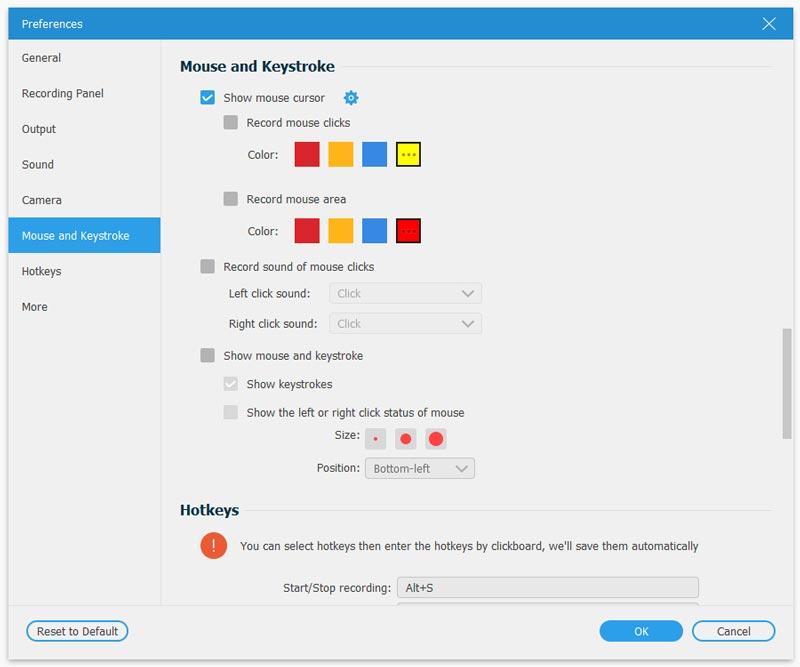
第三步。完成所有設置後,只需點擊 記錄 按鈕開始錄製。浮動條可讓您在錄製時實時編輯錄製內容,例如添加文本,繪製形狀,截圖等

第4步。要停止錄製,只需單擊停止按鈕,然後轉到預覽窗口,您可以在其中觀看錄製並使用剪輯功能從錄製文件中剪切不需要的部分。
最後,點擊 救 導出視頻錄製文件。

更多 OBS替代品 在這裡。
結論
我的OBS記錄保存在哪裡?這個問題很容易找到答案。該位置是您設置的默認位置或自定義位置。這篇文章還列出了一些OBS錄製時的錄製問題和快速解決方案。 OBS不是唯一的視頻錄製軟件,您可以在此處使用OBS的最佳替代軟件輕鬆創建視頻錄製。
您找到OBS錄音了嗎?
您是否有OBS錄製問題?
您對OBS的替代建議是什麼?
如有任何意見,歡迎如下。